Wixはホームページを作るだけでなくブログやネットショップも作る事ができます。
「もともとWixを使っている人」はもちろん「これからブログを始めようと思っている人」にもおすすめです。
Wixを使えば簡単にホームページやブログを作ることができます。
Wixブログはどんなサービスなのでしょうか?利用するメリット・デメリットについて掲載していきますので参考にしてください。
また、使い方についても紹介しますので最後まで読んで頂けましたらと思います。
Wixブログはどんなサービス?
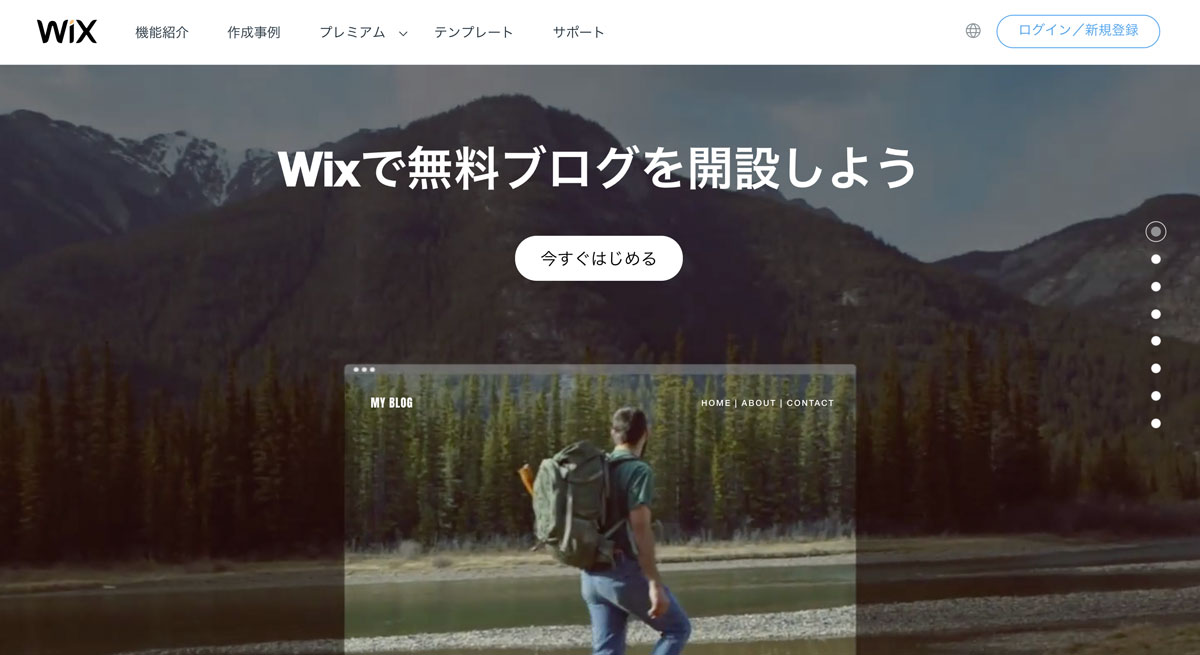
WixブログはWixが提供するブログ機能の事です。
Wixはホームページ作成ツールですが、ホームページだけでくブログやネットショップなど幅広く活用する事ができます。
テンプレートを選んでパーツを組み合わせる事で簡単にブログやホームページを作れる事から人気のツールです。
それではWixブログを利用するメリットにはどのような事があるのでしょうか?
一つずつ確認していきましょう。
https://ja.wix.com/start/blog-kaisetsu
Wixブログのメリット

それではWixのブログを利用するメリットについて確認していきます。
簡単にブログやホームページを作れる
Wixブログを利用するメリットは簡単にブログを作れるということでしょう。
特に「普段からWixを使っている人」にとっては馴染みのツールですから、より簡単に感じるでしょう。
ブログだけでなくホームページをドラッグ&ドロップで簡単に作れるので、ホームページとブログを組みあせたい人に最適のツールです。
アフィリエイトができる
続いてのメリットはアフィリエイトに利用できるという事です。
アフィリエイトを禁止しているブログサービスも多いですがWixではアフィリエイトを禁止していません。
ブログアフィリエイトをやろうと考えている人には選択肢の一つとして考えられるでしょう。
ただし、ジャンルによってはWixの利用規約に引っかかる場合がありますので事前に確認しておくと良いでしょう。
豊富なデザインのテンプレート
Wixには豊富なテンプレートがされています。
おしゃれなデザインも豊富なので、他のブログサービスでデザインが気にいらなかった場合にもおすすめです。
テンプレートは「美容・ファッション、ライフスタイル、芸術・文化、芸術・文化、ビジネス・マーケティング」といったカテゴリに分かれており用途別に探しやすくなっています。
用途に合わせて最適なテンプレートを選びましょう。
Wixブログのデメリット
便利なWixブログですがメリットばかりではありません。
続いてデメリットについて紹介していきますので参考にしてください。
SEOに弱い
Wixブログは残念ながらSEOに弱いです。
これはCMSツールとして有名なWordPressとの比較になります。
WordPressはSEOに強く自由度も高いツールです。
カスタマイズするには知識が必要で初心者向けとは言えないことが難点です。
Wixは簡単にブログを作れますのでWordPressとは一長一短と言えるでしょう。
ほかのブログに移行できない
続いての難点はWixブログは他のブログへの移行がスムーズにできないという事です。
エクスポートやインポートがないため一括で記事を移行する事ができません。
例えばWixでブログをはじめてWordPressに移行したい場合などには1記事1記事コピーして移行する必要があります。
数記事ならそれほど手間にはなりませんが、記事数が多いとかなりの重労働になります。
無料プランだと広告が出る
Wixは無料でも使えるサービスですが、無料プランだと広告が表示されてしまいます。
記事の上部にWixの広告がでるだけなので、あまり気にしないのであれば問題ありません。
ブログの目的やテーマによっては広告が邪魔だと感じる事もあるでしょう。
広告を非表示にする場合は月額900円の「ベーシックプラン」以上を契約する必要があります。
Wixブログの使い方
Wixのメリット・デメリットについて紹介していきました。
それでは、続いてWixブログの使い方について紹介していきます。
①会員登録
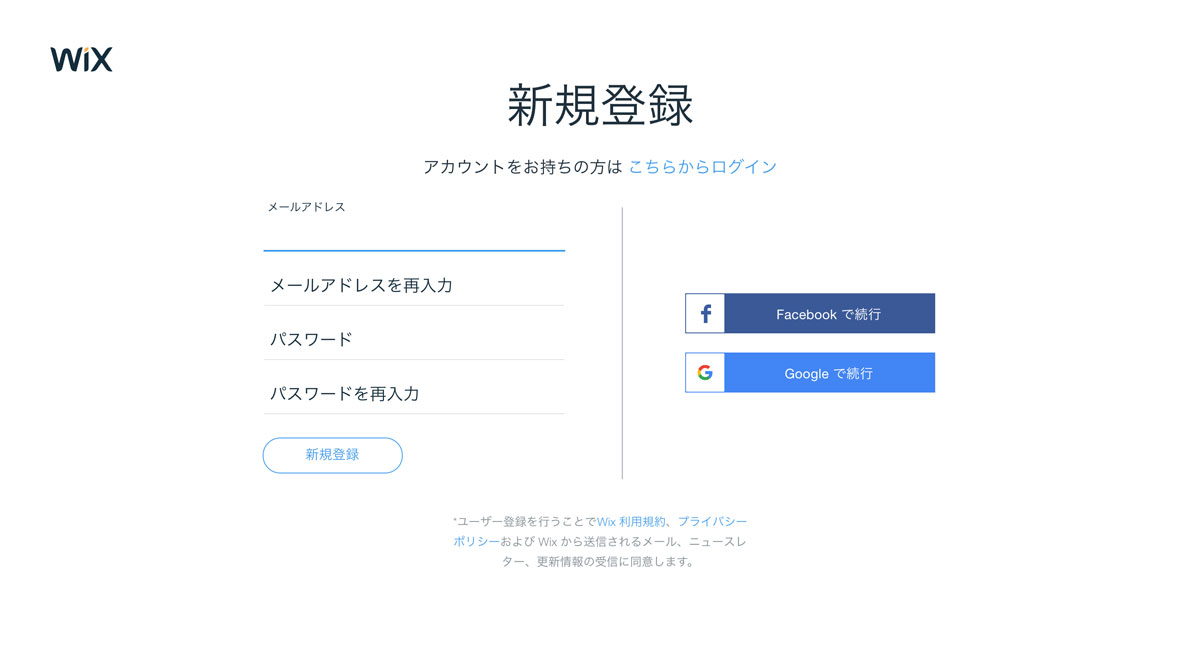
まず、Wixブログを使うにはWixに会員登録をする必要があります。
会員登録するには「メールアドレス」と「パスワード」の設定が必要です。
利用可能なメールアドレスを入力してからパスワードを決めましょう。
すでにWixに登録している人は必要ありませんので次の「テンプレートの選択」に読み進めてください。
②テンプレートを選択
続いてテンプレートの選択です。
Wixはテンプレートを選択する事でホームページやブログを作る事ができます。
今回はブログを作るためテンプレートもブログ対応したテンプレートを選ぶ必要があります。
新しいサイトの作成
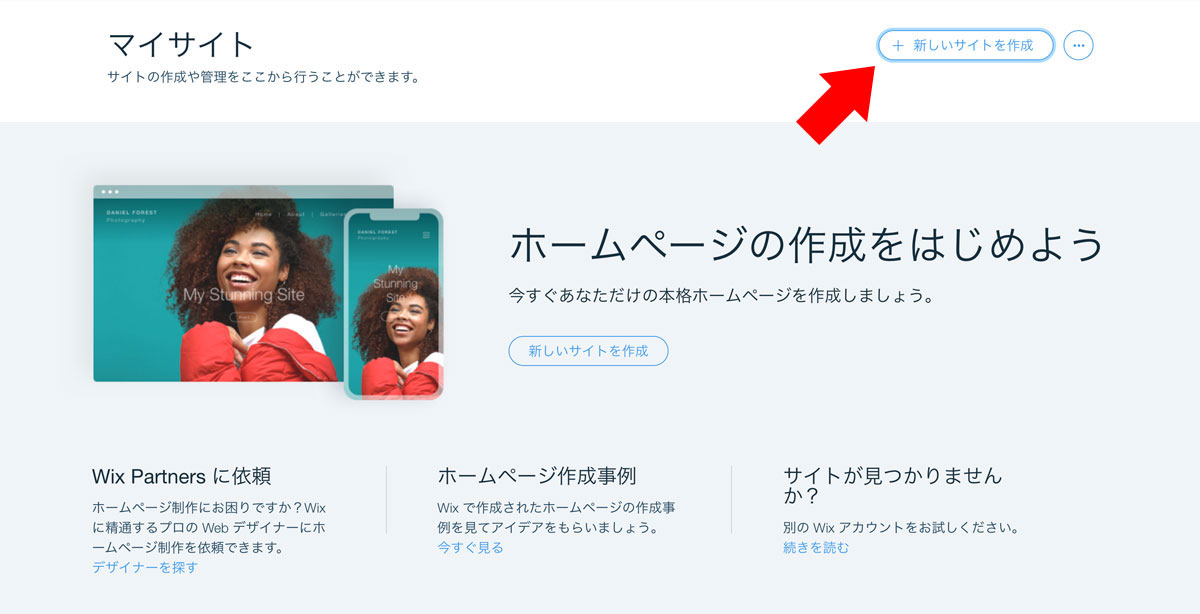
Wixブログを始めるには、まず管理画面にアクセスする必要があります。
管理画面にアクセスできたら続いて「新しいサイトの作成」ボタンをクリックします。
どんなホームページを作成しますか?

続いて 「どんなホームページを作成しますか」という質問が表示されますので、適切な選択肢を選びます。
今回はWixブログを作りますのから「ブログ」を選択します。
どちらの方法でホームページを作成しますか?
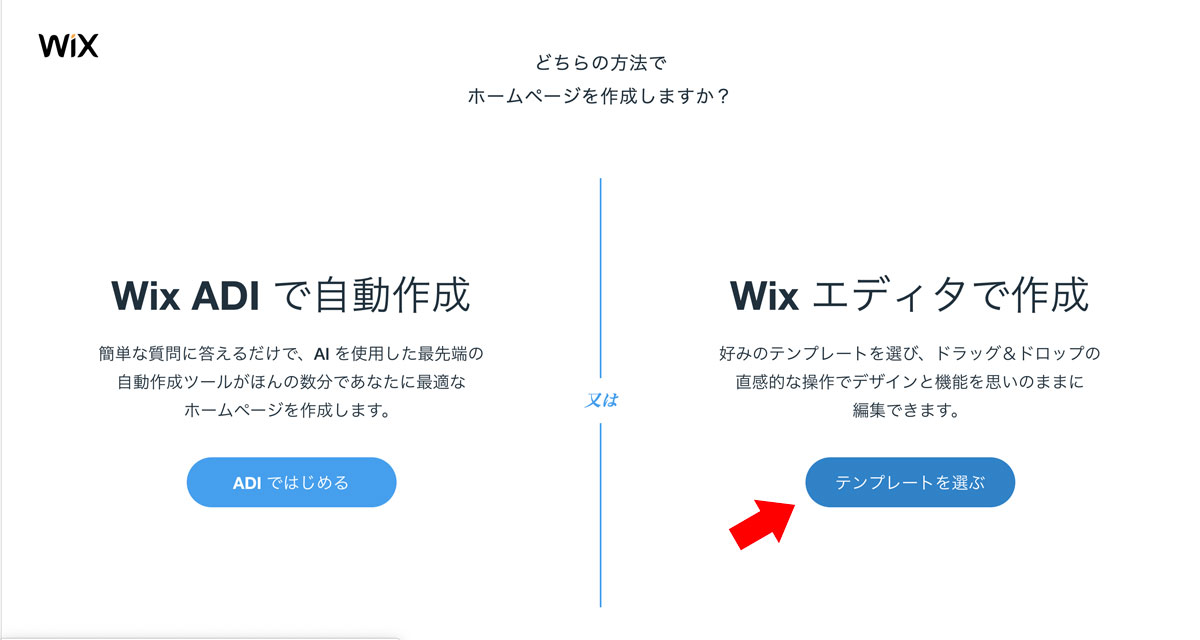
上記の質問に答えたらさらに「どちらの方法でホームページを作成しますか?」という質問がされます。
「Wix ADIで自動作成」と「Wixエディタで作成」が表示されますが、今回は「Wixエディタで作成」を選択します。
テンプレートを選ぶ
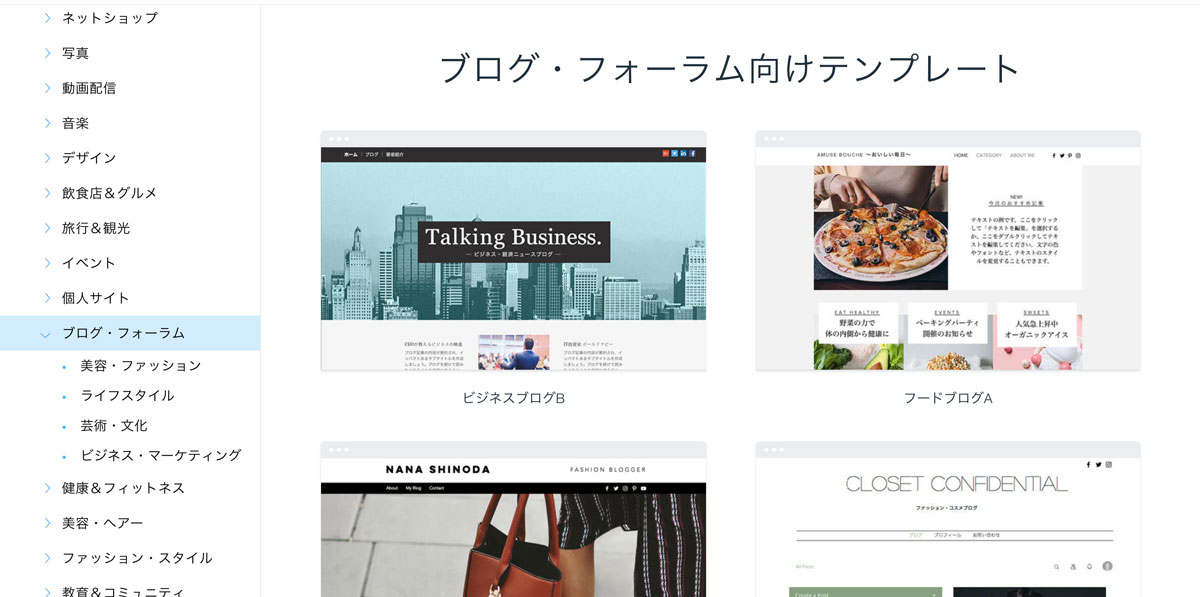
「Wixエディタで作成」を選んだら続いてテンプレートの選択です。
テンプレートはそのままブログのデザインとして利用しますので、好みのデザインを選びましょう。
ここで選んだテンプレートは後から変更できませんので、よく吟味して選びましょう。
(ブログを作り直せば変更可能)
③記事の作成
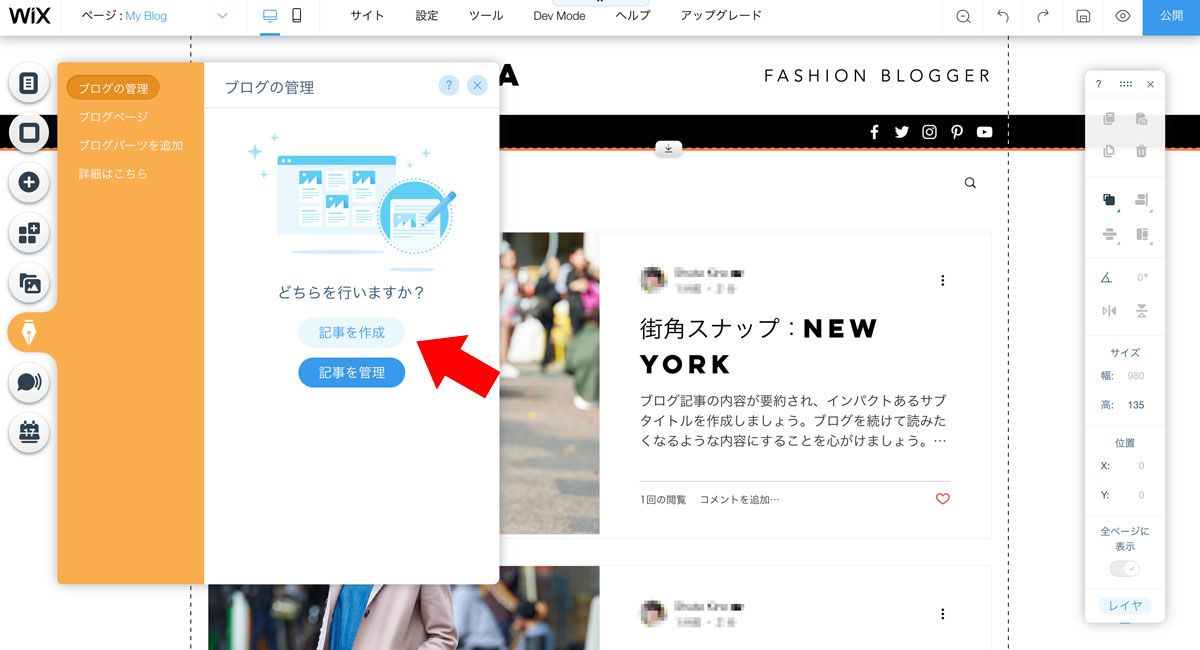
ここまでWixブログの準備をしていきました。
次はいよいよ記事の作成です。
記事の作成はエディタ画面の左メニュー「ブログ > 記事」作成から行うことができます。
コンテンツの入力
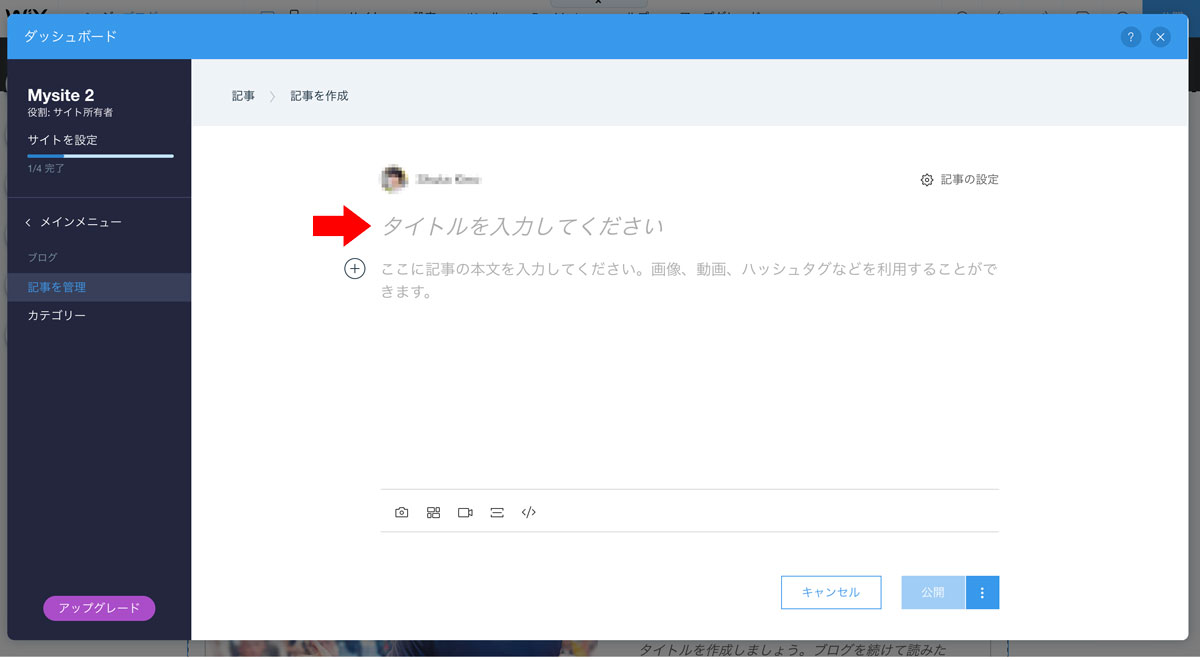
記事の管理画面が表示された後はタイトルとコンテンツの入力です。
特別な操作は必要ありません。
テキストを入れたい箇所をクリックすると文字の入力が可能になりますので、テキストの入力をしましょう。
画像の挿入
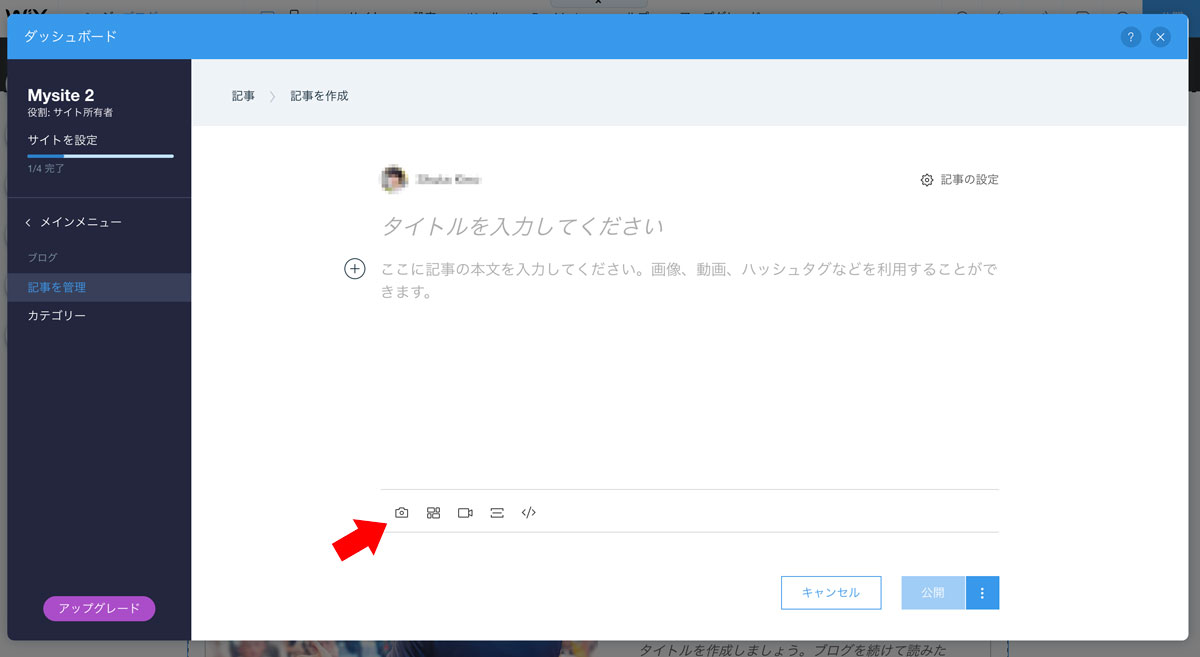
画像の挿入は編集画面下のカメラのアイコンをクリックします。
クリックするとあなたのパソコン上の画像をブログにアップロードができるようになりますので、アップしたい画像を選びましょう。
まとめ
Wixはホームページを作るだけでなくブログやネットショップを作る事ができます。
今回はブログについて詳しく紹介していきました。
Wixを使えば簡単にブログを始めることができます。WordPressを試したけど難しくて挫折したという経験がある人でも安心です。
また、Wixブログのメリット・デメリットについても紹介していきました。
Wixの一番のメリットはホームページに組み込まれたブログが簡単に作れるということでしょう。
反対にデメリットはSEOに弱い事です。
メリットとデメリットを理解してWixブログを利用しあなたの目的に合わせて役立ててください。